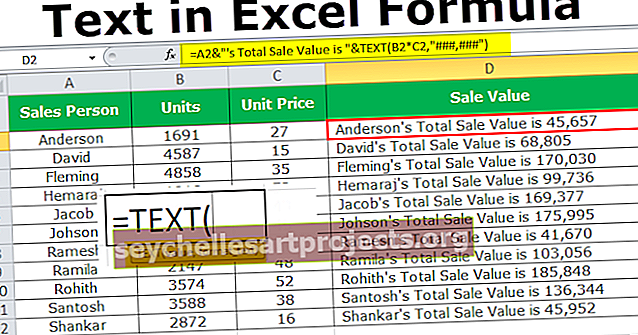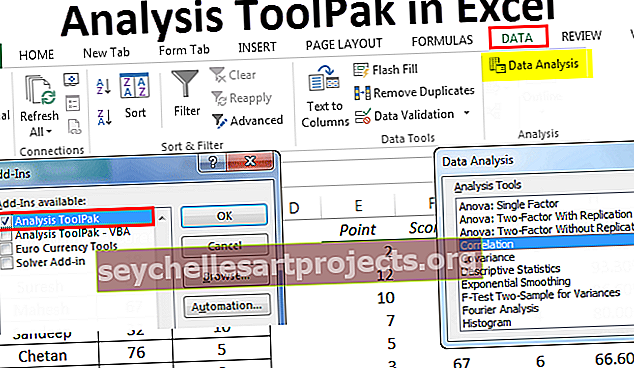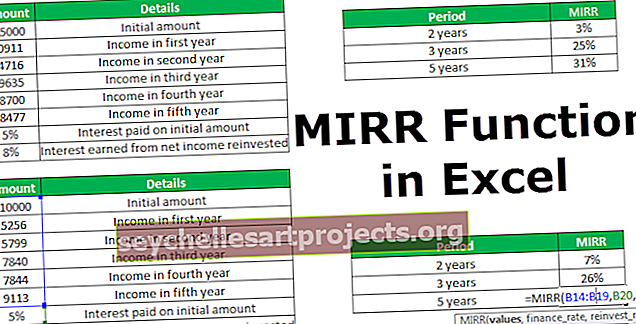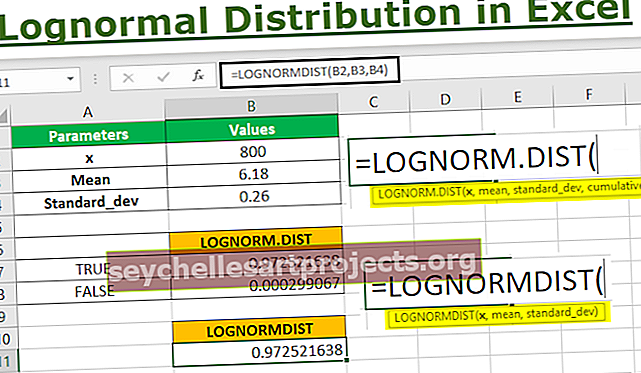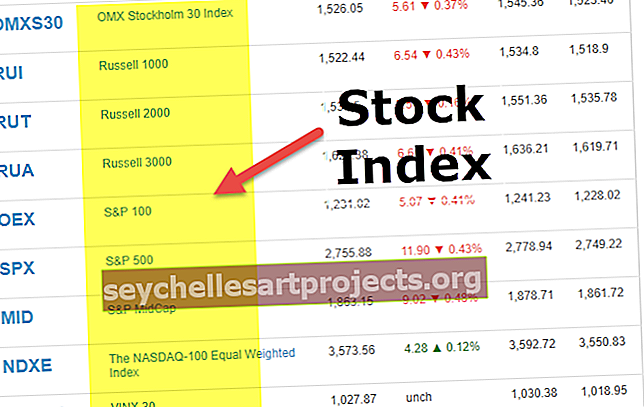Kuinka lajitella tietoja Excel-solun värin perusteella?
Kuinka lajitella värin mukaan Excelissä? (esimerkkien kanssa)
Kun sarake tai data-alue Excelissä muotoillaan väreillä joko ehdollisella muotoilulla tai manuaalisesti, kun käytämme suodatinta data excel tarjoaa meille mahdollisuuden lajitella tiedot värin mukaan, on myös mahdollisuus edistyneeseen lajitteluun jossa käyttäjä voi syöttää eri väritasoja lajittelua varten.
Voit ladata tämän Lajittelu värillisen Excel-mallin mukaan täältä - Lajittele värillisen Excel-mallin mukaanEsimerkki # 1 - sarakelajittelu
Äskettäin sain tietokannan henkilöstöosastolta. Näihin kuuluvat työntekijöiden nimet ja nimitykset yrityksessä.
Ongelmana on, että heitä ei mainita nimeämistä kutakin työntekijää vastaan, vaan he vain korostavat kaikki johtajat yhdellä värillä, juniorit yhdellä värillä ja niin edelleen. Ja he pyysivät minua avun saamiseksi lajittelemaan kaikki johtajat toiselle puolelle, juniorit toiselle puolelle, seniorit toiselle puolelle.
Tuona päivänä en ollut tuottelias käyttäjä lajittelemalla värin mukaan -vaihtoehtoa. Kiitos vanhemmilleni siitä, että kerroin minulle vain värin mukaan lajittelusta excelissä jo urani alussa, vaikka en käyttänyt sitä täysimääräisesti, tiesin vain, että Excelissä on vaihtoehto nimeltä Lajittele värin mukaan.
Alla on tiedot, jotka olen saanut henkilöstöosastolta.

Ok vain alusta katsottuna ymmärrän vaaleansininen edustaa senioria, vaaleanvihreä edustaa junioria, oranssi edustaa executiveia ja tummansininen edustaa joukkueen johtajia.
Vaihe 1: Valitse koko tietotaulukko välillä A1 - B22.

Vaihe 2: Siirry nyt Data-välilehteen (valintanauha) ja valitse Lajittele. (Voit painaa ALT + D + S)

Vaihe 3: Kun napsautat Lajittele, se avaa alla olevan valintaikkunan .

Vaihe 3.1: Kun pieni tarkistus on tehtävä, ts. Varmista, että Omat tiedot on otsikot -valintaruutu on valittuna.

Vaihe 4: Under Lajittele valita sarakkeen, että meidän täytyy lajitella. Tässä esimerkissä meidän on lajiteltava toinen sarake eli nimitys.

Vaihe 5: Tämän jälkeen meidän on mentävä Lajittele- vaihtoehtoon. Valitse tämä solun väri .

Vaihe 6: Heti kun valitset Solun väri, se ottaa käyttöön vielä yhden vaihtoehdon nimeltä Tilaa. Tämä on yksinkertaisesti siinä järjestyksessä, missä väreidesi tulisi olla ylhäällä. Valitse väri toiveidesi mukaan. Olen valinnut tummansinisen tulemaan päälle.

Vaihe 7: Napsauta OK-painiketta, se lajittelee tiedot solun värin perusteella. Yksi asia, jonka meidän on huomattava tässä, on se, että vain lajittelee vaaditun värin, kaikki muut värilliset solut pysyvät muuttumattomina.

Huomaa: Jos haluat lajitella samat värit yhdessä, meidän on lajiteltava neljä kertaa täällä. Joka kerta meidän on valittava kukin väri yksi kerrallaan.
Esimerkki # 2 - Lajittele kirjasimen värin mukaan Excelissä
Voimme lajitella tiedot solun värin perusteella. Vastaavasti voimme lajitella tiedot myös fontin värin perusteella .
Katso alla olevat tiedot. Minulla on tuoteluettelo alueittain. Kunkin alueen fontin nimi on väriltään erilainen. Minun on lajiteltava tiedot fontin värin perusteella.

Vaihe 1: Valitse tiedot välillä A1 - B18.

Vaihe 2: Avaa lajittelu painamalla ALT + D + S.
Vaihe 3: Valitse sarake, jonka haluamme lajitella. Minun tapauksessani olen valinnut Alue -sarakkeen.

Vaihe 4: Under Lajittelu vaihtoehdon valitse fontin väri.

Vaihe 5: Voit valita värisi prioriteetin Tilaa- osiosta. Olen valinnut Greenin tulemaan alkuun.

Vaihe 6: Paina OK-painiketta. Kaikki vihreät fontit tulevat päälle, mutta kaikki muut fonttien värit pysyvät samana.

Muistettavaa
- Se lajittelee vain valitun värin ja kaikki muut värilliset solut ja kirjasimet pysyvät vakioina.
- On tärkeää valita Oma data on otsikot -vaihtoehto, jotta vältetään myös tietojen otsikot.
- Voimme lajitella yhden värin kerrallaan.
- Voimme lajitella myös solukuvakkeiden perusteella.
- Voimme tietyn värin tulla joko ylhäältä tai alhaalta.
- On parempi lajitella aakkosjärjestyksen tai numeroiden mukaan, koska se lajittelee kaikki ryhmät yhdelle puolelle.